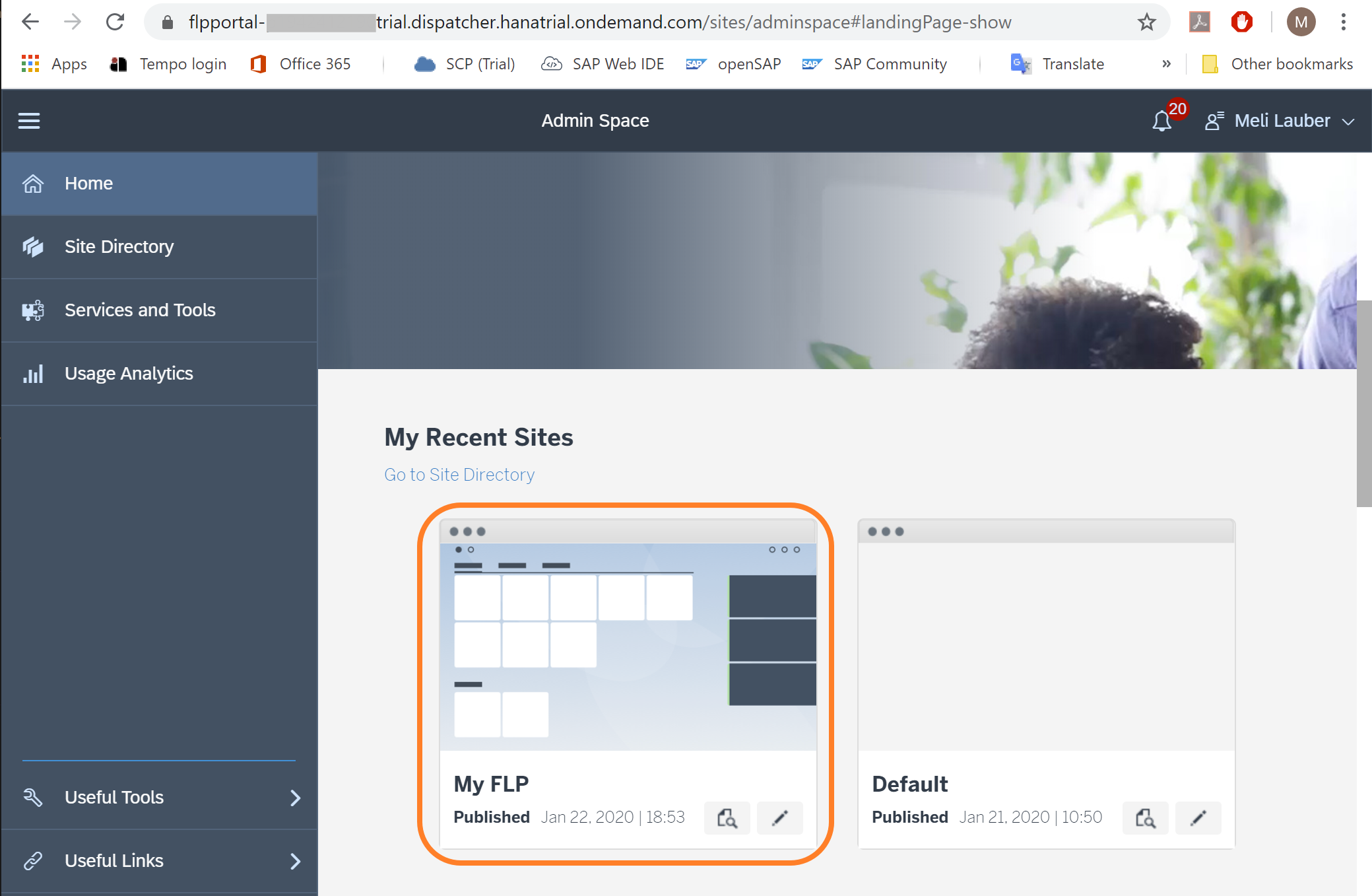Aprende en Comunidad
Avalados por :





Guía para configurar y usar la aplicación SAP Fiori Client en dispositivos móviles
- Creado 01/03/2024
- Modificado 01/03/2024
- 677 Vistas
0
Cargando...
La aplicación SAP Fiori Client es una aplicación simple que puedes usar para conectarte a un Fiori Launchpad (o directamente a una aplicación). Personalmente siempre quise mostrar (o demostrar a veces) cómo se ven las aplicaciones Fiori en un dispositivo móvil, directamente desde mi móvil, y no solo a través de la emulación del navegador.
Por lo tanto, a continuación sigue una guía super simple y bastante corta, sobre cómo configurar y usar la aplicación SAP Fiori Client. Agrego esto, ya que yo mismo tuve un comienzo difícil, tratando de averiguar qué hacer. ¡Pero de hecho es muy fácil!
Por favor, ten en cuenta que hablaré sobre la aplicación SAP Fiori Client de la App Store de Apple (es decir, iOS), pero asumo que será similar en otros dispositivos.
Dado que mi propósito es demostrar, estaré utilizando el servicio SAP Cloud Platform Portal, donde he creado un sitio de Fiori Launchpad Portal (hay muchas guías y un curso de openSAP si necesitas ayuda con esto).
Al ingresar a tu sitio, ya sea abriéndolo o editándolo, necesitas encontrar la URL directa. Se verá algo así:
Recomiendo copiar esta URL, a menos que quieras escribir toda la URL tú mismo, incluido el largo siteId 😉. Por ejemplo, podrías enviarte un correo electrónico a ti mismo, para luego copiar y pegar desde tu dispositivo móvil.
En tu dispositivo móvil, descarga la aplicación SAP Fiori Client si aún no lo has hecho.
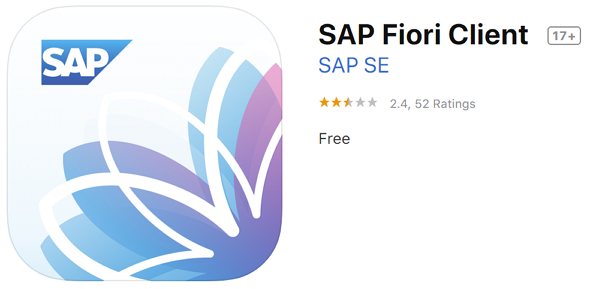
Abre la aplicación y verás una pantalla de inicio con un texto de explicación (más largo) y un botón de Inicio de Sesión. Haz clic en el botón de Inicio de Sesión.
A continuación, verás una pantalla que te permite ingresar una URL:
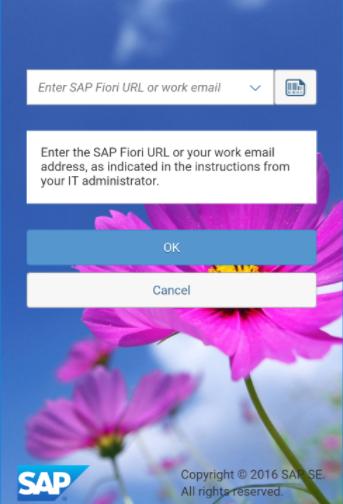
Aquí ingresa la URL de tu Fiori Launchpad (o pégala) y haz clic en Aceptar.
La aplicación verificará si es una URL Fiori válida (para un launchpad o una aplicación) y si obtienes algún error, asegúrate de tener una URL correcta sin errores tipográficos.
En la siguiente pantalla, SAP Fiori Client te pedirá configurar un código de acceso, si lo deseas, o no. Nuevamente, dado que mi propósito es demostrar y no tendré datos confidenciales, simplemente presiono el botón Deshabilitar Código de Acceso. Cómo deseas configurar esto, por supuesto, depende de ti (y también puedes cambiarlo más tarde).
Si es la primera vez, se mostrará un "Consejo" que probablemente sea el mensaje más importante y más ignorado. Dice:
Con las credenciales correctas, ahora deberías haber iniciado sesión y ver tu Fiori Launchpad. Aquí tienes el mío como ejemplo:
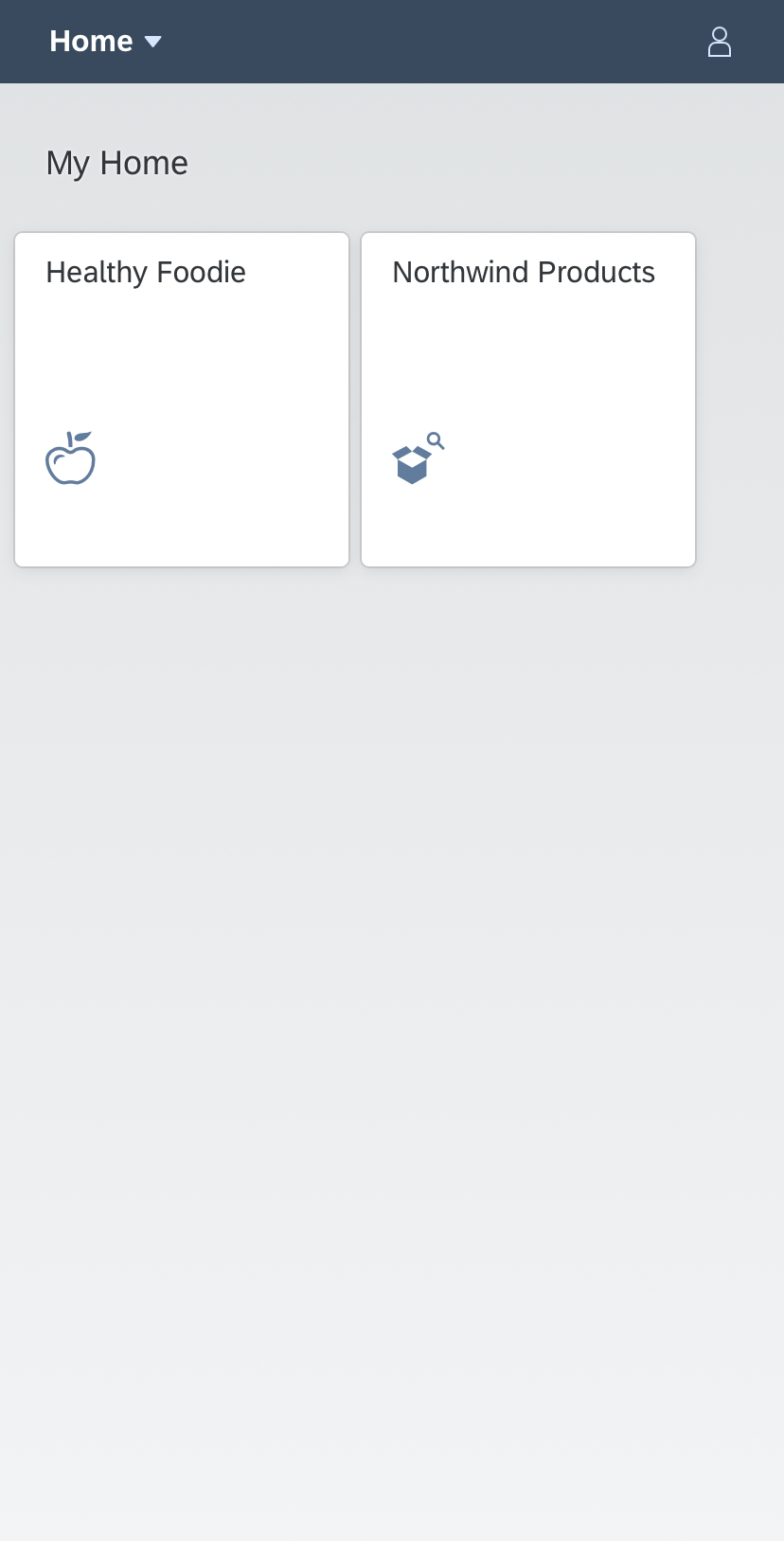
Ahora puedes usar este Fiori Launchpad como lo harías en tu navegador, y revisar tus aplicaciones en tu dispositivo móvil 🙂
Por lo tanto, a continuación sigue una guía super simple y bastante corta, sobre cómo configurar y usar la aplicación SAP Fiori Client. Agrego esto, ya que yo mismo tuve un comienzo difícil, tratando de averiguar qué hacer. ¡Pero de hecho es muy fácil!
Por favor, ten en cuenta que hablaré sobre la aplicación SAP Fiori Client de la App Store de Apple (es decir, iOS), pero asumo que será similar en otros dispositivos.
Mi Fiori Launchpad
Dado que mi propósito es demostrar, estaré utilizando el servicio SAP Cloud Platform Portal, donde he creado un sitio de Fiori Launchpad Portal (hay muchas guías y un curso de openSAP si necesitas ayuda con esto).
Al ingresar a tu sitio, ya sea abriéndolo o editándolo, necesitas encontrar la URL directa. Se verá algo así:
https://flpportal-[USER]trial.dispatcher.hanatrial.ondemand.com/sites?siteId=[LONG-ID]Recomiendo copiar esta URL, a menos que quieras escribir toda la URL tú mismo, incluido el largo siteId 😉. Por ejemplo, podrías enviarte un correo electrónico a ti mismo, para luego copiar y pegar desde tu dispositivo móvil.
Configuración en Dispositivo Móvil
En tu dispositivo móvil, descarga la aplicación SAP Fiori Client si aún no lo has hecho.
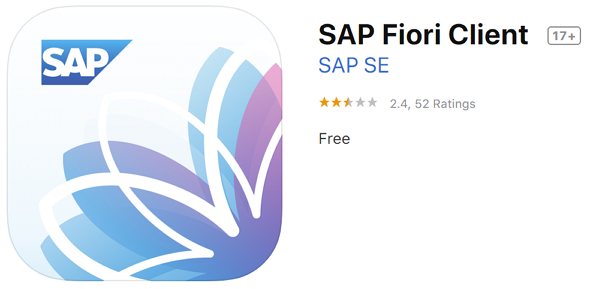
Abre la aplicación y verás una pantalla de inicio con un texto de explicación (más largo) y un botón de Inicio de Sesión. Haz clic en el botón de Inicio de Sesión.
A continuación, verás una pantalla que te permite ingresar una URL:
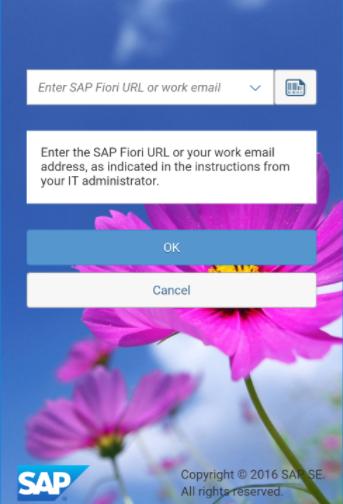
Aquí ingresa la URL de tu Fiori Launchpad (o pégala) y haz clic en Aceptar.
La aplicación verificará si es una URL Fiori válida (para un launchpad o una aplicación) y si obtienes algún error, asegúrate de tener una URL correcta sin errores tipográficos.
En la siguiente pantalla, SAP Fiori Client te pedirá configurar un código de acceso, si lo deseas, o no. Nuevamente, dado que mi propósito es demostrar y no tendré datos confidenciales, simplemente presiono el botón Deshabilitar Código de Acceso. Cómo deseas configurar esto, por supuesto, depende de ti (y también puedes cambiarlo más tarde).
Si es la primera vez, se mostrará un "Consejo" que probablemente sea el mensaje más importante y más ignorado. Dice:
Toque dos veces la pantalla para mostrar la barra de herramientas.
Esto es útil para realizar navegaciones en el navegador y obtener información de ayuda.
Recuerda el doble toque. ¡Puede ser tu mejor amigo! Haz clic en Continuar para finalmente iniciar sesión en tu Fiori Launchpad. Dependiendo de si usaste lo mismo que yo, un sitio del Portal de SCP, o si estás configurando un Fiori Launchpad "real", inicia sesión con tus credenciales de usuario: para el caso del sitio del Portal de SCP, este es mi usuario de SCP (sin la parte "trial") y mi contraseña de SCP. También recomiendo marcar la casilla de Recordarme. Si lo haces, la próxima vez que abras la aplicación, aterrizarás directamente en el Fiori Launchpad (o en la pantalla de código de acceso, si la configuraste).Con las credenciales correctas, ahora deberías haber iniciado sesión y ver tu Fiori Launchpad. Aquí tienes el mío como ejemplo:
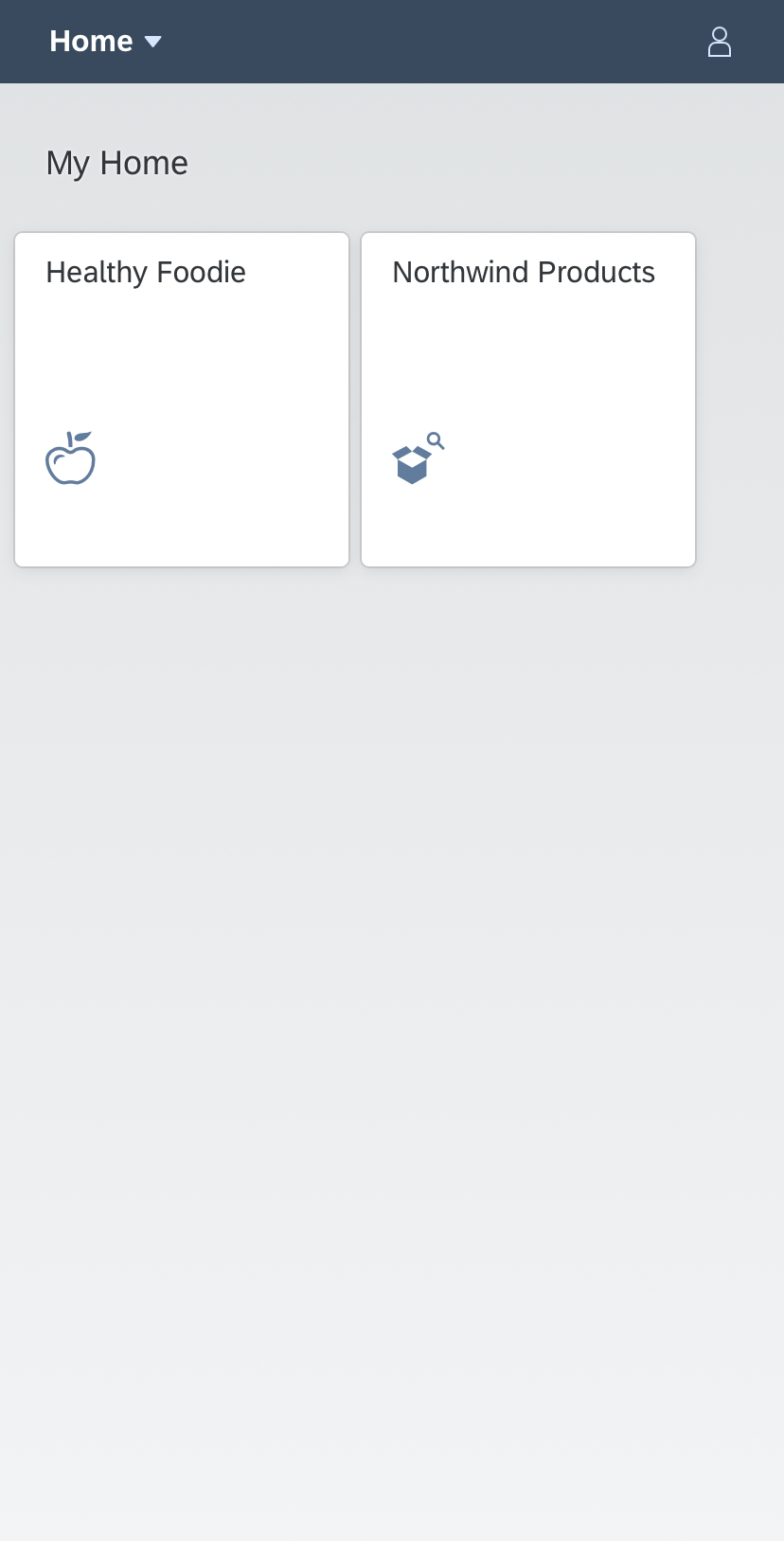
Ahora puedes usar este Fiori Launchpad como lo harías en tu navegador, y revisar tus aplicaciones en tu dispositivo móvil 🙂
Algunos consejos y trucos
Ahora que has configurado tu aplicación, aquí tienes algunas cosas útiles:- Puedes agregar aplicaciones a través del Buscador de Aplicaciones como en cualquier otro FLP: haz clic en el icono de usuario en la barra de la carcasa, en la esquina
Pedro Pascal
Se unió el 07/03/2018
Sin respuestas
 No hay respuestas para mostrar
Se el primero en responder
No hay respuestas para mostrar
Se el primero en responder
contacto@primeinstitute.com
(+51) 1641 9379
(+57) 1489 6964
© 2025 Copyright. Todos los derechos reservados.
Desarrollado por Prime Institute